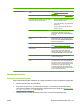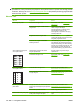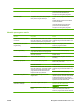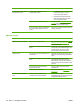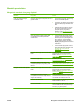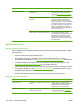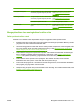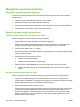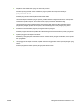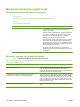HP LaserJet M1120 MFP Series User's Guide
Masalah Penyebab Solusi
Pemindaian terlalu lama Tingkat resolusi atau warna yang ditetapkan
terlalu tinggi.
Ubah pengaturan resolusi dan warna ke
pengaturan yang tepat untuk pekerjaan
Anda. Lihat
Resolusi dan warna pemindai
pada hal. 69.
Perangkat lunak diatur untuk pemindaian
berwarna.
Standar sistem adalah berwarna,
membutuhkan waktu lebih lama untuk
memindai, meskipun memindai dokumen
asli yang monokrom. Jika Anda mengambil
citra melalui TWAIN atau WIA, Anda dapat
mengubah pengaturan agar dokumen asli
dipindai dalam skala abu-abu atau hitam-
putih. Lihat Help [Bantuan] perangkat lunak
produk untuk rinciannya.
Pekerjaan cetak atau pekerjaan salin telah
dikirim sebelum Anda mencoba memindai.
Jika seseorang mengirim pekerjaan cetak
atau pekerjaan salin sebelum Anda
mencoba memindai, maka pemindaian akan
dimulai jika pemindai tidak sibuk. Walau
demikian, karena produk dan pemindai
berbagi memori, maka pemindaian mungkin
akan lebih lambat.
Masalah kualitas pindai
Mencegah masalah kualitas pindai
Berikut adalah beberapa langkah sederhana yang dapat Anda lakukan untuk meningkatkan kualitas
salin dan pindai.
●
Gunakan dokumen asli yang berkualitas tinggi.
●
Muat media dengan benar. Jika salah memuat media, hasilnya akan miring, sehingga
menyebabkan citra tidak jelas. Lihat
Memuat kertas dan media cetak pada hal. 37 untuk petunjuk.
●
Sesuaikan pengaturan perangkat lunak menurut keperluan Anda memindai halaman. Lihat
Resolusi dan warna pemindai pada hal. 69 untuk informasi lebih lanjut.
●
Jika produk Anda seringkali mengumpan lebih dari satu halaman sekaligus, pad pemisah mungkin
perlu diganti. Hubungi HP. Lihat
www.hp.com/support/LJM1120 atau pamflet pendukung yang
disertakan dalam kemasan produk.
●
Gunakan atau buat lembar pembawa (carrier sheet) untuk melindungi dokumen asli.
Mengatasi masalah kualitas pindai
Masalah Penyebab Solusi
Halaman kosong Dokumen asli mungkin dimasukkan secara
terbalik.
Letakkan dokumen asli menghadap ke
bawah pada pemindai flatbed dengan sudut
kiri atas dokumen di sudut kaca yang
ditandai dengan ikon pada pemindai.
Terlalu terang atau gelap Tingkat resolusi dan warna mungkin tidak
ditetapkan dengan benar.
Pastikan Anda telah mengatur resolusi dan
warna dengan benar. Lihat
Resolusi dan
warna pemindai pada hal. 69.
106 Bab 11 Mengatasi masalah IDWW